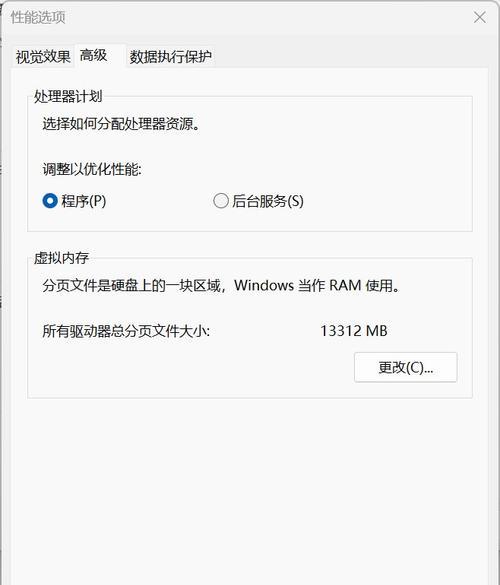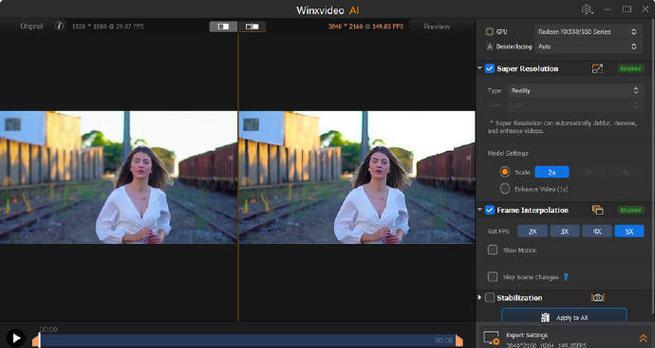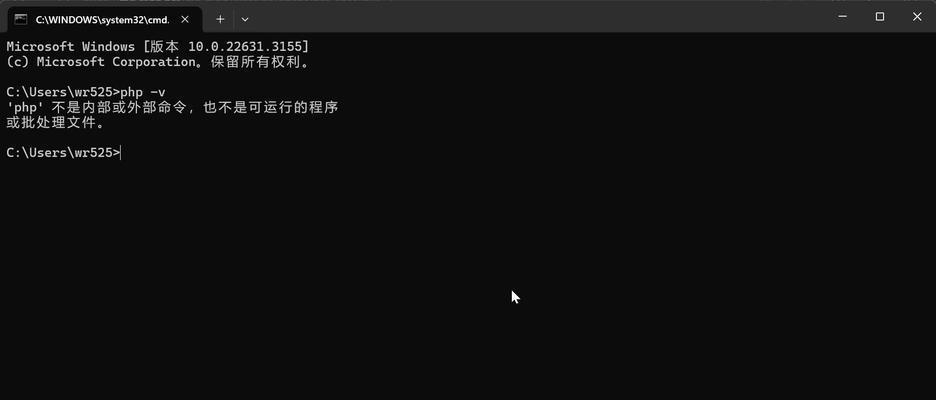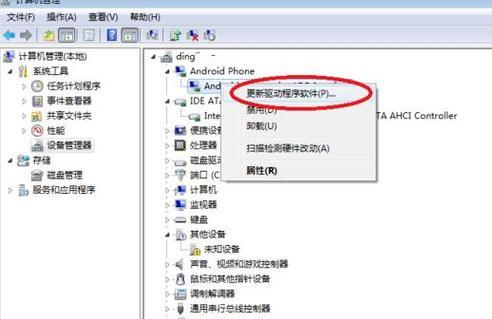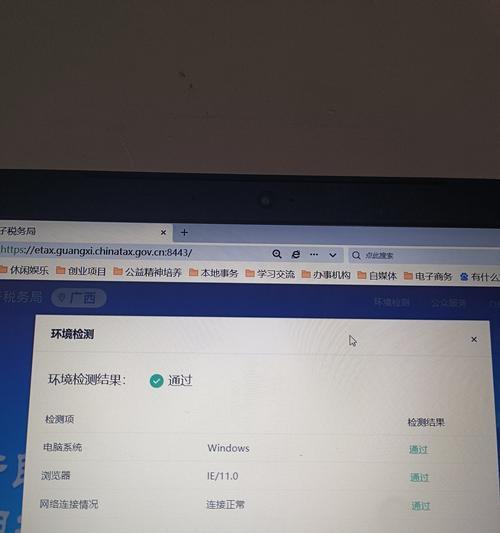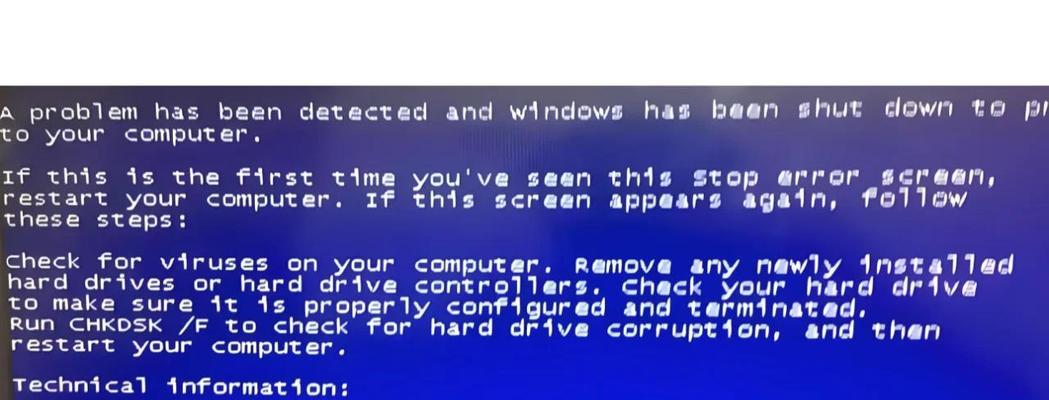随着Windows10发布以来,很多用户发现该操作系统并不符合他们的需求,因此他们决定换回Windows8。本文将详细介绍如何将操作系统由Win10换回Win8的安装教程,以帮助那些希望回到旧版本的用户。
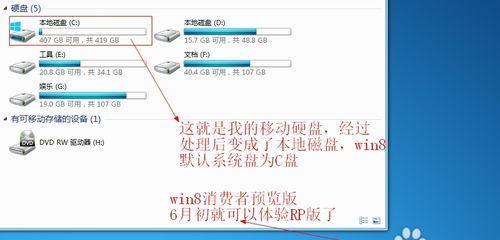
备份重要数据
在进行任何操作之前,请务必备份你的所有重要数据。这包括照片、文档、视频和其他个人文件。备份可以通过将数据复制到外部存储设备或云存储中来实现。
下载Windows8镜像文件
在开始安装之前,你需要下载适用于你的计算机的Windows8镜像文件。你可以从微软官方网站或其他可信赖的来源下载它。
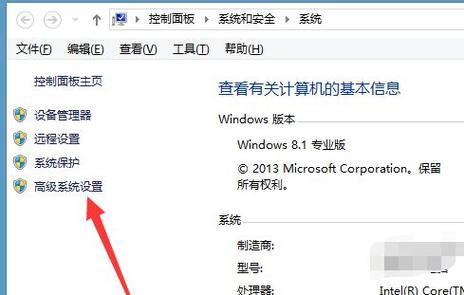
创建安装媒体
下载Windows8镜像文件后,你需要创建一个可引导的安装媒体。这可以通过将镜像文件刻录到光盘或创建一个引导U盘来实现。
进入计算机的BIOS设置
在安装媒体准备好之后,你需要进入计算机的BIOS设置,并将启动顺序更改为首先引导安装媒体。
启动计算机并进入Windows8安装界面
重启计算机后,它将从安装媒体引导。按照屏幕上的指示,选择适当的语言、时间和键盘布局,并点击"下一步"继续。
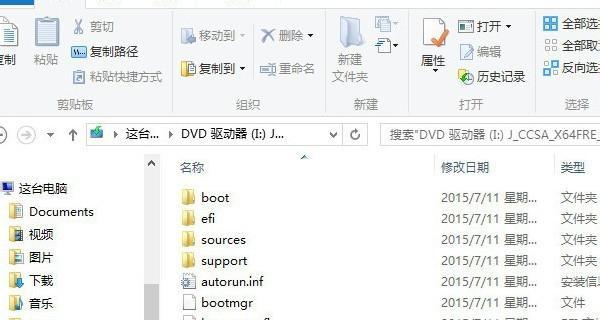
选择安装类型
在安装界面中,你将被要求选择安装类型。选择"自定义"选项,以便能够执行清除安装。
清除磁盘并进行分区
在安装类型选择后,你将看到一个磁盘清除和分区的界面。点击"高级"选项,并依次选择要清除和分区的磁盘。
开始安装Windows8
确认磁盘清除和分区后,点击"下一步"开始安装Windows8。此时,安装程序将自动复制文件并进行安装。
设置用户名和密码
在文件复制和安装完成后,你将被要求设置用户名和密码。输入你想要使用的用户名和密码,并点击"下一步"。
进行Windows更新
安装完成后,重启计算机并连接到互联网。打开Windows更新并更新系统以获取最新的补丁和驱动程序。
安装必要的驱动程序
一旦系统更新完毕,你需要安装所需的驱动程序,以确保计算机正常运行。这些驱动程序通常可以从计算机制造商的官方网站上下载。
恢复个人文件和设置
在安装完驱动程序后,你可以开始恢复之前备份的个人文件和设置。将它们复制到适当的文件夹,并根据需要还原设置。
安装所需的软件和应用程序
一旦个人文件和设置恢复完毕,你可以开始安装你需要的软件和应用程序。确保从官方来源下载和安装它们,以避免潜在的恶意软件。
进行系统优化和调整
完成上述步骤后,你可以进行系统优化和调整,以确保Windows8适合你的需求。这包括更改外观设置、调整电源选项等。
享受回到Windows8的体验
完成所有步骤后,你将成功将操作系统由Win10换回Win8。现在,你可以尽情享受回到Windows8带来的稳定性和熟悉性。
通过本文提供的详细安装教程,你可以轻松地将操作系统由Win10换回Win8。记住在进行任何操作之前备份重要数据,并按照步骤进行操作。希望本文对那些希望回到旧版本的用户有所帮助。